
Wenn Ihre Dateien in der Cloud in Microsoft 365 gespeichert sind, ist Ihr Schreibtisch keine Barriere mehr. Verwenden Sie mobile Apps wie OneDrive, Word, Excel, PowerPoint oder Microsoft Edge, um stets produktiv zu sein, unabhängig davon, wo Sie gerade arbeiten.
Freigeben von Dateien und Ordnern

-
Wählen Sie Freigeben aus.
-
Ändern Sie die Berechtigungen.
-
Geben Sie den Namen oder die E-Mail-des Empfängers ein.
-
Wählen Sie Senden aus.
Weitere Tipps gefällig?
Hilfe von Cortana anfordern
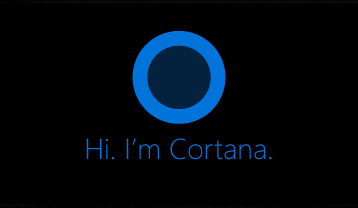
Erstellen Sie eine Erinnerung, indem Sie folgendermaßen vorgehen:
-
Geben Sie die Erinnerung in das Suchfeld von Cortana ein.
-
Oder verwenden Sie einen Sprachbefehl.
Wählen Sie das Mikrofon aus, und sagen Sie: "Hey Cortana, erinnere mich [Ihr Vorgang]".
Weitere Tipps gefällig?
Dateien und Ordner synchronisieren

In Windows 10:
-
Öffnen Sie OneDrive.
-
Melden Sie sich an.
-
Folgen Sie den Anweisungen, um das Setup abzuschließen.
Weitere Tipps gefällig?
Verwalten von Dateien von unterwegs

Mit der OneDrive-App können Sie folgende Aufgaben ausführen:
-
Dateien und Ordner mit anderen teilen
-
Dokumente, Whiteboards oder Visitenkarten mit Scannen in PDF-Dateien umwandeln
-
Neue Dateien und Ordner erstellen und hochladen sowie Fotos oder Videos aufnehmen
Weitere Tipps gefällig?
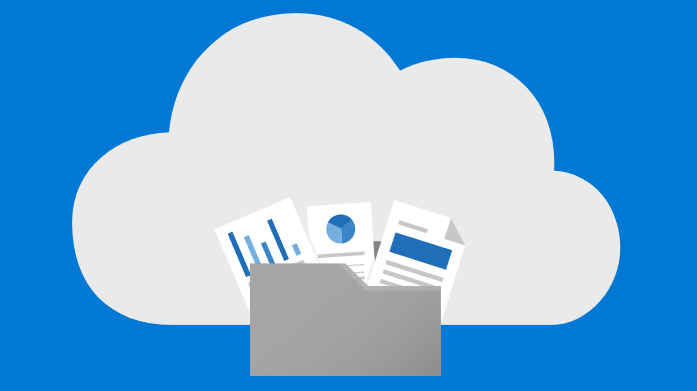
Speichern Ihrer Dateien in OneDrive
Verwenden Sie diese herunterladbare Infografik, um Ihre Dateien auf OneDrive zu speichern und von allen Geräten darauf zuzugreifen.










